Özet: Genellikle Windows ekran kaydedicileri kullanırız ancak aniden bir Mac bilgisayara geçerseniz ekran videolarını Mac'e nasıl doğru şekilde kaydedebilirsiniz? Aşağıda bu konuyu sizin için inceleyeceğiz.

Birçok Mac kullanıcısı sıklıkla soru sorar. Bilgisayarları bir Mac bilgisayardır ve ekranı kaydetmek için bir Mac bilgisayarı nasıl kullanacaklarını bilmiyorlar. Mac ekran kayıt yazılımı önerileri var mı? Ekran kaydı için Windows bilgisayarları kullanıyorduk ancak daha sonra Mac'lere geçtik. Yıllar süren keşiflerden sonra ekran kaydetme yönteminde ustalaştık. Bugün size Mac bilgisayarlarda ekranı nasıl kaydedeceğinizi anlatacağız ve birkaç kullanışlı ekran kayıt yazılımı önereceğiz.
İçerik Taslağı
1. Mac, ekran kayıt yazılımıyla birlikte gelir
QuickTime Oynatıcı
Mac için önerilen ilk ekran kayıt yazılımı QuickTime Player'dır. Mac'te video kaydetmeye yönelik ortam yapılandırması nispeten basittir. Gereksinimleriniz çok yüksek değilse yerleşik QuickTime Player sizi tatmin edebilir.
QuickTime Player'ın üç kayıt modu vardır:
- Video kaydı: Mac'inizde canlı video kaydedebilen, aynı anda ses kaydedebilen vb. kamera başlatılacaktır.
- Ses kaydı: Sesi kaydedin.
- Ekran kaydı: Aynı anda Mac ekranını kaydedin, pencereyi yeniden boyutlandırın ve sesi kaydedin.
Spesifik adımlar aşağıdaki gibidir:
Adım 1. Launchpad'de "Diğer" klasörünü bulun. Açtıktan sonra "QuickTime Player"ı görebilir ve tıklayarak açabilirsiniz.
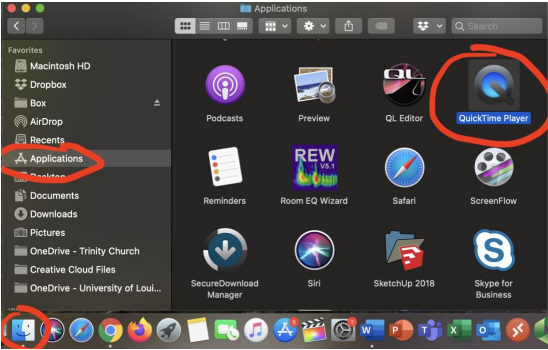
2. Adım. Menü çubuğundaki "Dosya" menüsünü tıklayın ve açılır menüden "Yeni Ekran Kaydı" seçeneğini tıklayın.
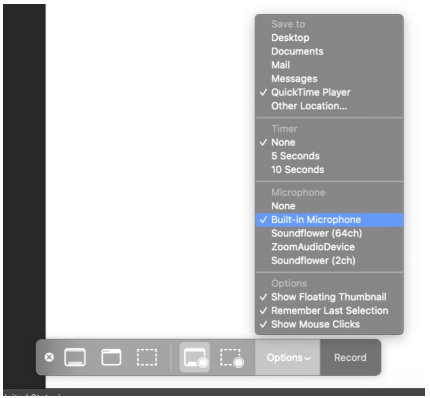
3. Adım. Ekran kayıt programı masaüstünde görünecektir. Kaydı başlatmak için ortadaki kırmızı düğmeye tıklayın.
4. Adım. Apple Mac'in varsayılan kayıt video dosyası formatı mov formatıdır. İnternete yüklemek istiyorsanız dosya formatını dönüştürmeniz gerekir.
2. Önerilen Mac ekran kayıt yazılımı
Yazılım 1: Ekran Kaydedici
Önerilen ikinci mac ekran kayıt yazılımı Screen Recorder'dır. Bu kişisel olarak çok beğendiğim bir ekran kayıt yazılımıdır. Windows ve Mac versiyonları bulunmaktadır.
Ekran Kaydedici Mac sürümü, Mac'teki ekran etkinliklerini sesli veya sessiz olarak yakalayabilen ve kullanıcıların Mac'te ekran yakalama gerçekleştirmek için ihtiyaç duyduğu tüm işlevlere sahip olan özel bir MacBook ekran kayıt aracıdır. Bu, eğitimciler, pazarlamacılar, canlı yayıncılar veya diğer kayıt tutkunları için harikadır. Aynı zamanda tam ekran kaydı, alan kaydını ve özel oyun kayıt modunu da destekler. Ayrıca kaydın başlangıç zamanını ve süresini de ayarlayarak EaseUS Screen Recording Assistant'ın MacBook'unuzda ekran kaydetme görevlerini otomatik olarak gerçekleştirmesini sağlayabilirsiniz. Arayüzü de oldukça basittir, özellikle acemiler için uygundur.
İndirip kurduktan sonra ekranı kaydetmek için aşağıdaki adımları takip edebilirsiniz:
Screen Recorder Mac sürümü, tam ekran kayıt, tam ekran kayıt, kamera kaydı ve diğer ekran kayıt modlarına sahip profesyonel bir bilgisayar ekranı kayıt yazılımıdır.
1. Ekran kaydı

2. Çerçeve seçimi boyutu kaydı
Ekran kayıt kayıt alanının boyutunu ihtiyaçlarınıza göre serbestçe ayarlayabilirsiniz.

3. Ses kaydı

Yazılım 2: camtasia
Camtasia, ekran hareketlerini kaydetmek için özel olarak tasarlanmış bir yazılımdır. Görüntüler, ses efektleri, fare hareketi yörüngeleri, yorum sesleri vb. dahil olmak üzere herhangi bir renk modundaki ekran eylemlerini kolayca kaydedebilir. Aynı zamanda anında oynatma ve düzenleme ve sıkıştırma işlevlerine de sahiptir. video klipleri düzenleyebilen ve geçiş efektleri ekleyebilen;
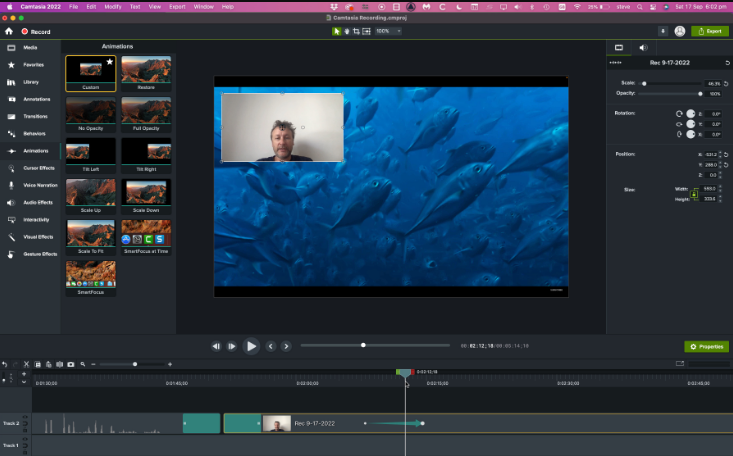
Yazılım 3: ApowerREC
Bu, basitleştirilmiş Çince diline sahip bir yazılımdır. Arayüzü güzel ve ekran kayıt fonksiyonu da çok güçlü. Quicktime kaydının pencerenin manuel olarak ayarlanmasını gerektirdiğini her zaman hissetmişimdir ki bu gerçekten dostane bir durum değil. Ancak bu yazılım çeşitli kayıt yöntemlerini ve 1920X1080 çözünürlükte kaydı destekleyebilir. En önemli şey, çok fazla tasarruf sağlayan bulut yükleme özelliğine sahip olmasıdır. hafıza alanı.
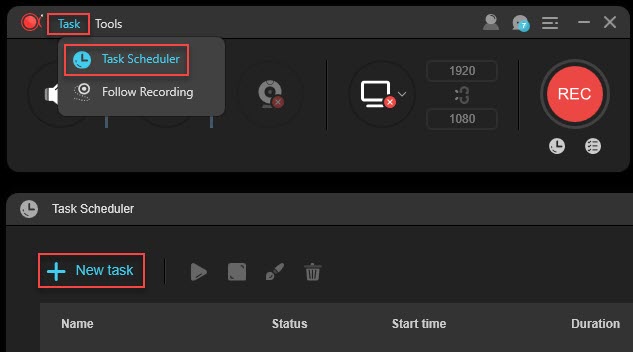
Yazılım 4: ScreenFlow
Bu yazılım biraz pahalıdır ancak Mac kullanıcılarının bu konuda hevesli olmasını engelleyemez çünkü gerçekten de Mac'teki en kullanışlı ekran kayıt yazılımlarından biridir. Mac, iOS ve iPad ekranlarını kaydedebilir, mikrofon ve sistem seslerini kaydetmeyi destekleyebilir ve ders öğretimini kolaylaştırmak için video düzenleme işlevlerini dahil edebilirsiniz.

Çözüm
Mac ekran kayıt yazılımı için önerilen içeriği burada tanıtıyoruz. Yukarıda tanıttığımız Mac'in yerleşik ekran kaydına ek olarak, önerdiğimiz birkaç ekran kayıt yazılımı da Apple bilgisayarların ekranını kaydetmemize yardımcı olabilir. Ancak bizce günlük olarak ekran kaydına daha fazla ihtiyaç duyuyorsanız Screen Recorder Mac versiyonu Screen Recorder sizin için iyi bir seçim olacaktır.





